AutoClickPositions.exeというソフトを利用します。
ダウンロードはこちらから→http://online-de.from.tv/dll/dwnlist.html
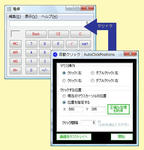
--------
概要
--------
VB.NET 用 コンポーネント
自動クリックするツールです。
------------
動作環境
------------
VB.NETのクラスライブラリが利用可能な環境
----------------
インストール
----------------
setup.exeを起動します、「次へ」で自動インストール作業が進んでいきます。
AutoClickPositions.exeが自動でインストールされます。
http://online-de.from.tv/dll/dwnlist.html
--------------------
アンインストール
--------------------
コントロールパネルよりAutoClickPositionsを削除してください。
【使用方法】
■クリックのパターンを選択します。
┣クリック(左)
┣ダブルクリック(左)
┣クリック(右)
┗ダブルクリック(右)
■クリック位置の指定
┣現在のマウスカーソルの位置
┗位置を指定する
┗X座標、Y座標を指定します(【正確な座標を取得】ボタンを押下すると便利です)
■クリック間隔
┗秒単位で指定します
(3秒から指定可能です)
■【開始】ボタンを押すと指定間隔でクリックが繰り返されます。
■終了する場合
┗【開始】ボタンを押下後【終了】ボタンが現れるので【終了】ボタンを押下します
(画面を閉じてもOKです)
□その他
┗【画面をタスクトレイへ】ボタンを押下すると画面がタスクトレイに隠れます。
PR

